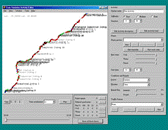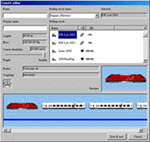Consist Editor
Als u met de Activity Editor een nieuwe activiteit gaat maken of bewerken, of een nieuwe trein in Microsoft Train Simulator wilt op nemen gebruikt u de Consist Editor om een treinsamenstelling in elkaar te zetten. Op deze pagina leggen we stapsgewijs uit hoe u een en ander moet aanpakken.
| 1) | Start "Train Simulator Editors & Tools" via het start menu van Windows en kies vervolgens de "Activity Editor". | |||||||||||||||||||||||||
| 2) |
|
|||||||||||||||||||||||||
| 3) | Klik in het vak "Player" in het rechter venster op bij "Player
service op "New". De Service Editor zal verschijnen. Opmerking: Als u een nieuwe activiteit aan het maken bent dan zult u vanzelf bij stappen 3 en 4 langs komen. |
|||||||||||||||||||||||||
| 4) 5) 6) |
|
|||||||||||||||||||||||||
| 7) | In het menu "Rolling stock types" kunt u kiezen in welke groep (elektrische locomotieven, diesellocomotieven, stoomlocomotieven, personenwagens en goederenwagens + tenders) van materieelsoorten u een trein wilt selecteren. | |||||||||||||||||||||||||
| 8) | Het beschikbare materieel in de bij stap 7 geselecteerde materieelgroep
zal onder "Rolling stock" worden weergegeven. Door een naam in
de lijst te selecteren krijgt u bij "Preview" een
afbeelding van de trein te zien. Zoals u ziet staat er bij de
verschillende treinen pictogrammen in de lijst. Deze pictogrammen hebben
de volgende betekenis:
|
|||||||||||||||||||||||||
9) |
Als u nu op op de naam van een trein klikt in de "Rolling stock" lijst en deze met ingedrukte muisknop naar het onderste blauwe vak sleep en daar los laat plaatst u de locomotief/wagon in de trein. Hierbij moet u er wel op letten dat alle wagens in de trein de zelfde soort koppeling en rem hebben. Onder materieel met een luchtdruk rem komt een blauwe lijn te staan (dun 1 luchtpijp en dik twee luchtpijpen). Bij een elektrische rem twee blauwe lijnen. En een rode lijn onder materieel met een vacuümrem. Door met de rechtermuisknop op een locomotief/wagon te klikken keert u deze om. Materieel binnen de trein verplaatsen kunt u doen door er op te
|
|||||||||||||||||||||||||
| 10) | Nadat u een trein heeft samengesteld kunt u met de schuifbalk rechts midden in de Consist Editor bij "Consist durability" opgeven hoe hard er met de trein mag worden omgegaan. Hoe dichter de schuif bij "Fragile" komt hoe voorzichtiger er met trein moet worden omgegaan (bv. bij het remmen). | |||||||||||||||||||||||||
| 11) | Nu u de trein heeft samengesteld kunt door op "Save & Exit" te drukken de Consist Editor verlaten. Als u een activiteit aan het maken bent kunt u hier nu verder mee gaan. Als u alleen een treinsamenstelling aan het maken was dan kunt u nu alle vensters van Microsoft Train Simulator sluiten zonder iets op te slaan. Start vervolgens de simulator en de nieuwe trein zal beschikbaar zijn in de simulator onder de naam van de voorste locomotief van de treinsamenstelling. |